Для керування версіями розробки програмного забезпечення було обрано сервіс GITHUB.
Переваги:
- Простий спосіб реєстрації
- Адаптовані під розповсюдженні версії операційних систем клієнти
- Простий спосіб синхронізації між сервісом та локальною версією
- Підтримка багатьох мов програмування
- Можливість відновлення репозиторія після видалення
Недоліки
- Для windows необхідний NET Framework 4.0
- Ручна синхронізація
- Для проекту що складається з декількох тек, потрібно створити відповідно декілька репозиторіїв у системі та відслідковувати кожен з них.
- Невірне відображення російського тексту після відновлення видаленого репозиторію
Реєстрація у системі.
1. Заходимо на сайт https://github.com/
2. Натискаємо на кнопку SING UP FOR FREE (див. рис. 1)

Рисунок 1 – Кнопка для реєстрації учасника в системі
3. Заповнюємо відповідні поля форми реєстрації (див. рис. 2)
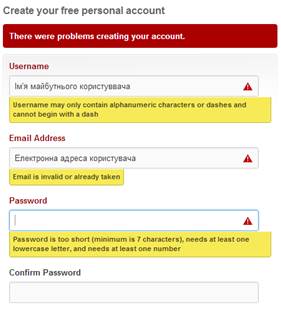
Рисунок 2 – Форма реєстрації учасника
4. Після реєстрації відкриється головна форма системи, де ви маєте змогу створити новий проект та завантажити клієнт відповідно до вашої операційної системи (див. рис. 3).
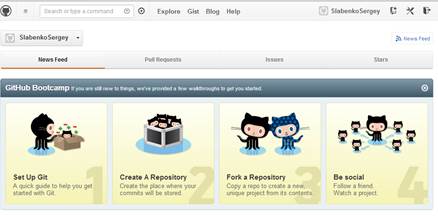
Рисунок 3 - Головна форма керування системою
5. Завантаживши клієнт заходимо до нього та створюємо там проект, та синхронізуємо його з сайтом (див. рис. 4-8)
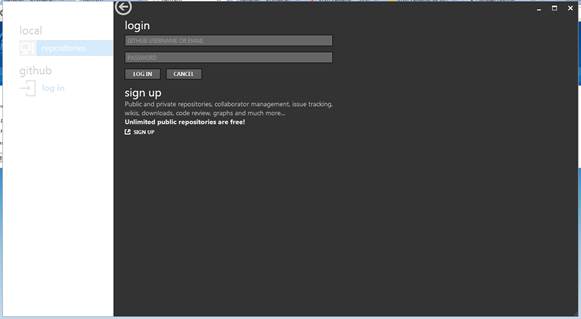
Рисунок 4 - Головна форма клієнту для Windows
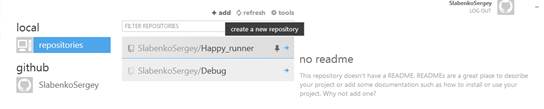
Рисунок 5 – Форма додання репозиторію (для створення нового репозиторія натисніть кнопку add)
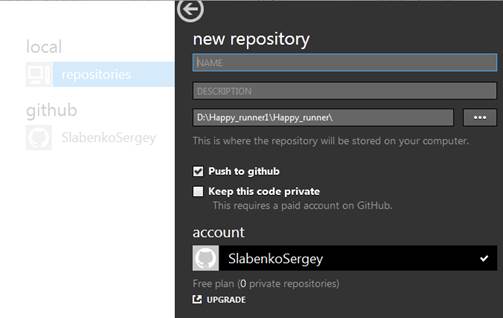
Рисунок 6 – Форма основних властивостей репозиторію

Рисунок 7 – Натисність publish для передачы файлів до системи
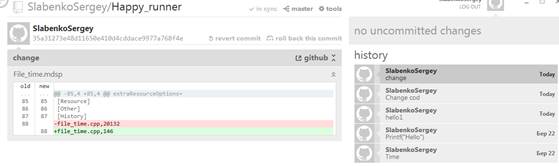
Рисунок 8 – Форма репозиторію, та історія змін проекту
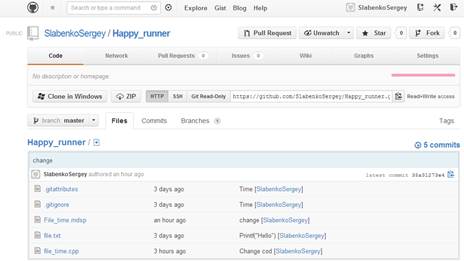
Рисунок 9 - Форма репозиторію у системі
6. Внесення змін до проекту (див. рис. 10-14)
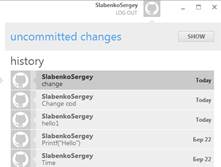
Рисунок 10 – При внесены будь яких змін до файлу зявиться напис UNCOMMITTED CHANGES, та кнопка SHOW
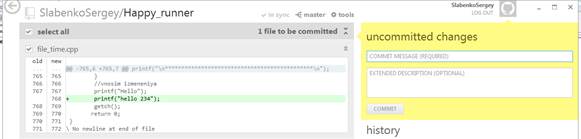
Рисунок 11 – Після натиснення кнопки SHOW ви маєте змогу створити COMMIT
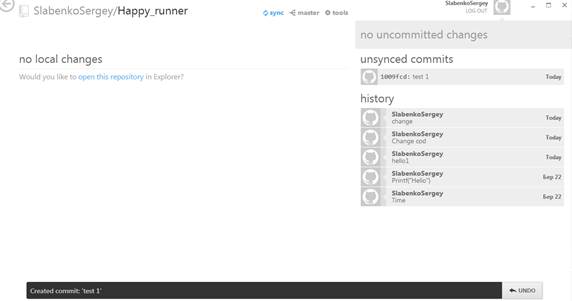
Рисунок 12 – Після створення COMMIT від відобразиться у історії, під довільним ім’ям, потім натисніть кнопку SYNC

Рисунок 13 – При наведенні на кнопку ви бачите кількість COMMIT для занесення
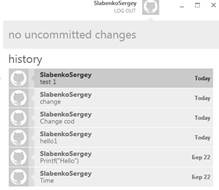
Рисунок 14 – Після синхронізації COMMIT з вашим ім’ям відобразиться у системі.
7. Відображення змін у проекті на сайті (див. рис. 15-16)
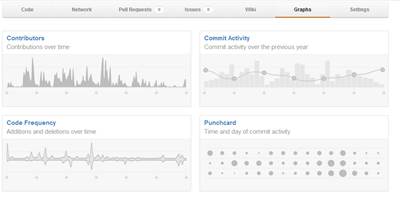
Рисунок 15 – Вкладка GRAPH на сайті системи слугує графічним відображенням змін внесених до проекту.
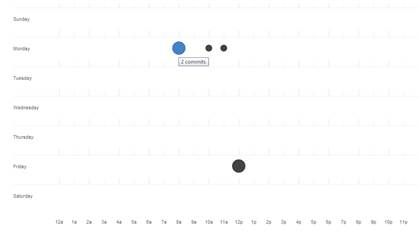
Рисунок 16 – Графік з часом та днем внесення змін до проекту
8. Додання чужого проекту (див. рис. 17)
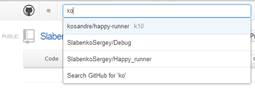
Рисунок 17 - Пошук у системі чужого проекту
9. Відображення змін у проекті (див. рис. 18)
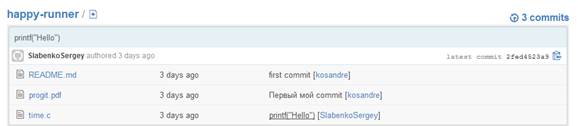
Рисунок 18 – Відображення файлів проекту з ім’ям того хто вніс зміни до його файлів та часом останньої зміни.
10. Синхронізація між системою та локальним комп’ютером
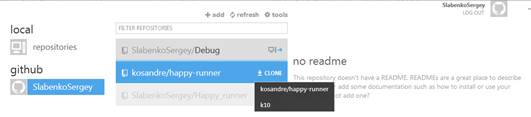
Рисунок 19 – Вигляд чужого проекту у системі, з пропозицією додання
Висновок: В результаті взаємодії з системою, стало можливим відслідковувати зміни файлів проекту. Складність системи не дозволяє повністю автоматизувати внесення змін, але слід розуміти що зміни у проекті відбуваються під контролем розробника, і він самостійно додати до списку змін внесенні ним корективи.
 2015-05-10
2015-05-10 190
190






